docker-compose入门--翻译
在这一页,你将学习到如何构建一个简单的python的web应用,并通过Docker compose来运行。这个应用程序使用的是Flask框架,并维护着一个存储在reids里的点击计数器。由于这个案例使用的是python,所以你其中的一些概念你必须了解,即使你对它不是很熟悉。
前提条件
确定你已经安装了 Docker 引擎和Docker Compose。你不必安装python和Redis,它们将有Docker引擎提供。
第一步:设置
定义应用的依赖。
为项目创建一个目录
$ mkdir composetest
$ cd composetest
在项目目录下创建
app.py的文件,并粘贴下面的内容:import time import redis
from flask import Flask app = Flask(__name__)
cache = redis.Redis(host='redis', port=6379) def get_hit_count():
retries = 5
while True:
try:
return cache.incr('hits')
except redis.exceptions.ConnectionError as exc:
if retries == 0:
raise exc
retries -= 1
time.sleep(0.5) @app.route('/')
def hello():
count = get_hit_count()
return 'Hello World! I have been seen {} times.\n'.format(count)
在这个案例中,
redis是应用网络中的redis容器的主机名。我们使用的是redis的默认端口号6379。处理临时错误
注意
get_hit_count函数的实现。这个基本的重试循环让我们能在redis服务不可用时多次重试我们的请求。当我们的应用上线时,这个操作十分有用。而且会使我们的应用更有弹性,当redis服务在应用生命周期内需要频繁重启时。在一个集群中,这也帮助我们处理节点间链接瞬时断开的场景。在项目目录中创建
requirements.txt文件,并粘贴一下内容:flask
redis
第二步:创建Dockerfile文件
在这一步,你将编写一个用于构建Docker镜像的Dockerfile文件。这个镜像包含这个Python应用说需要的所以依赖,并包含python本身。
在你的项目目录下,创建一个名为Dockerfile的文件,然后粘贴以下内容:
FROM python:3.7-alpine
WORKDIR /code
ENV FLASK_APP app.py
ENV FLASK_RUN_HOST 0.0.0.0
RUN apk add --no-cache gcc musl-dev linux-headers
COPY requirements.txt requirements.txt
RUN pip install -r requirements.txt
COPY . .
CMD ["flask", "run"]
这相当于告诉Docker要做以下事情:
- 根据Python3.7镜像来构建这个镜像
- 设置工作目录为
/code - 设置环境变量给
flask命令使用 - 安装gcc的so文件、python 包(比如:MarkupSafe和 SQLAIchemy)用于编译加速
- 复制
requirements.txt然后安装python依赖 - 复制宿主机当前目录
.到镜像的工作目录.下 - 为容器设置默认命令
flask run
想获得更多关于如何编写Dockerfiles的信息,请参阅 Docker user guide 和 Dockerfile reference.
第三步: 在Compose file 中定义服务
在项目中创建一个叫docker-compose.yml的文件,然后粘贴以下内容:
version: '3'
services:
web:
build: .
ports:
- "5000:5000"
redis:
image: "redis:alpine"
这个Compose 文件定义了两个服务:web和redis。
Web 服务
这个web服务使用之前在当前目录的Dockerfile构建出来的镜像。它将绑定及暴露容器和宿主机的5000端口。这个案例服务使用的是Flask web服务的默认端口5000。
Redis 服务
这个redis服务使用的是Docker Hub 库中的公开的 Redis镜像。
第四步:通过Compose构建并运行你的应用
在你的工程目录下,使用
docker-compose up来启动你的应用$ docker-compose up
Creating network "composetest_default" with the default driver
Creating composetest_web_1 ...
Creating composetest_redis_1 ...
Creating composetest_web_1
Creating composetest_redis_1 ... done
Attaching to composetest_web_1, composetest_redis_1
web_1 | * Running on http://0.0.0.0:5000/ (Press CTRL+C to quit)
redis_1 | 1:C 17 Aug 22:11:10.480 # oO0OoO0OoO0Oo Redis is starting oO0OoO0OoO0Oo
redis_1 | 1:C 17 Aug 22:11:10.480 # Redis version=4.0.1, bits=64, commit=00000000, modified=0, pid=1, just started
redis_1 | 1:C 17 Aug 22:11:10.480 # Warning: no config file specified, using the default config. In order to specify a config file use redis-server /path/to/redis.conf
web_1 | * Restarting with stat
redis_1 | 1:M 17 Aug 22:11:10.483 * Running mode=standalone, port=6379.
redis_1 | 1:M 17 Aug 22:11:10.483 # WARNING: The TCP backlog setting of 511 cannot be enforced because /proc/sys/net/core/somaxconn is set to the lower value of 128.
web_1 | * Debugger is active!
redis_1 | 1:M 17 Aug 22:11:10.483 # Server initialized
redis_1 | 1:M 17 Aug 22:11:10.483 # WARNING you have Transparent Huge Pages (THP) support enabled in your kernel. This will create latency and memory usage issues with Redis. To fix this issue run the command 'echo never > /sys/kernel/mm/transparent_hugepage/enabled' as root, and add it to your /etc/rc.local in order to retain the setting after a reboot. Redis must be restarted after THP is disabled.
web_1 | * Debugger PIN: 330-787-903
redis_1 | 1:M 17 Aug 22:11:10.483 * Ready to accept connections
Compose 会拉取Redis镜像,然后为你的代码构建一个惊喜,并启动你定义的所有服务。在这个案例中,你的代码将会在构建时静态拷贝到镜像中。
在浏览器中输入 http://localhost:5000 ,你将会看到你的应用正在运行。
如果你是在你的本地使用Docker,那么你的web 应用正在你的Docker后台监听5000端口。在浏览器上输入 http://localhost:5000,将会看到
hello world消息。如果看不到,你可以尝试输入http://127.0.0.1:5000。你将会看到
Hello World! I have been seen 1 times.
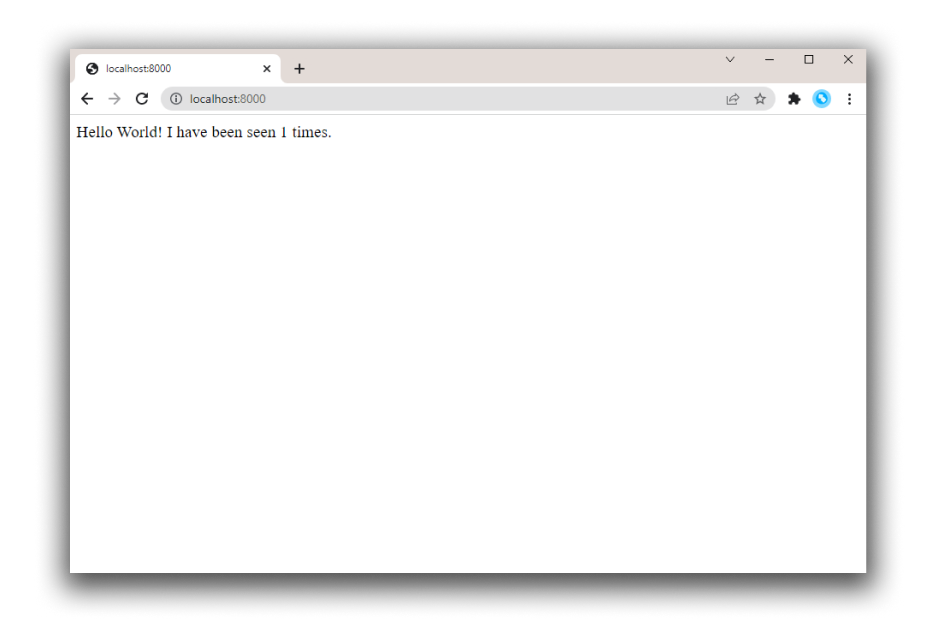
刷新页面。
这个数字会增长
Hello World! I have been seen 2 times.
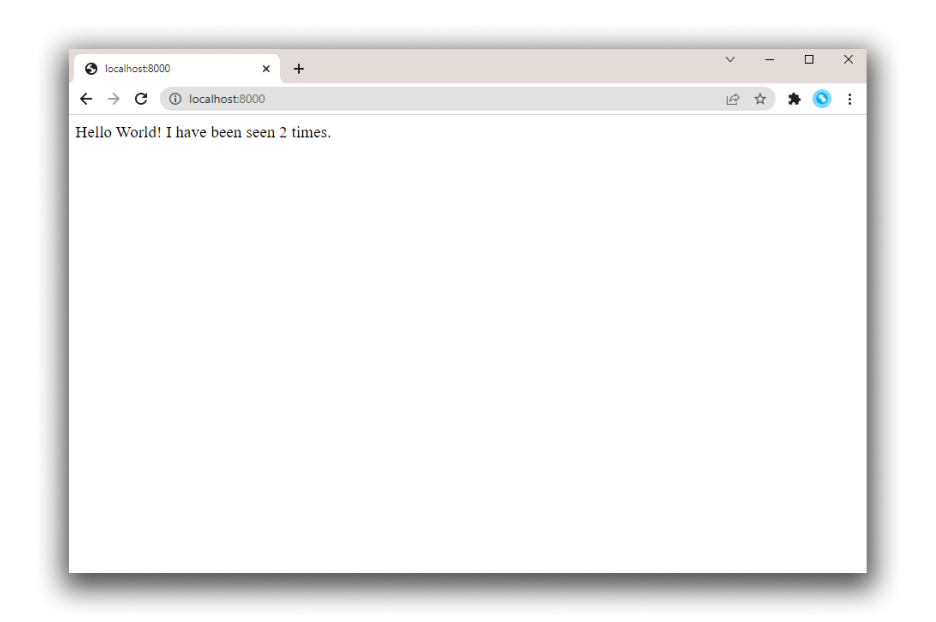
切换到其他终端窗口,键入
docker image ls,将会列出本地镜像。列出的镜像中将会看到redis和web。$ docker image ls
REPOSITORY TAG IMAGE ID CREATED SIZE
composetest_web latest e2c21aa48cc1 4 minutes ago 93.8MB
python 3.4-alpine 84e6077c7ab6 7 days ago 82.5MB
redis alpine 9d8fa9aa0e5b 3 weeks ago 27.5MB
你可以检查这个镜像,使用如下命令
docker inspect <tag or id>。关于停止应用, 你可以在另一个终端中、你的项目目录下执行
docker-compose down来终止; 或者也可以在之前执行docker-compose up的终端中键入 CTRL+C 来终止应用。
第五部:编辑Compose文件,增加数据卷绑定
编辑项目目录下的docker-compose.yml,为web服务增加一个绑定的数据卷。
version: '3'
services:
web:
build: .
ports:
- "5000:5000"
volumes:
- .:/code
environment:
FLASK_ENV: development
redis:
image: "redis:alpine"
volumes关键字绑定了宿主机的项目目录和容器内的/code目录,这样就允许你快速的修改代码,快速生效,而不用重新构建镜像了。environment关键字设置了FLASK_ENV环境变量,它用来告诉flask run运行开发模式,并当代码变更时重新加载。这个模式只能用于开发。
第六步: 通过Compose重新构建和运行应用
在你的项目目录下,键入docker-compose up和更新了的Compose文件来构建你的应用,并运行应用。
$ docker-compose up
Creating network "composetest_default" with the default driver
Creating composetest_web_1 ...
Creating composetest_redis_1 ...
Creating composetest_web_1
Creating composetest_redis_1 ... done
Attaching to composetest_web_1, composetest_redis_1
web_1 | * Running on http://0.0.0.0:5000/ (Press CTRL+C to quit)
...
检查hello wolrd是否出现在浏览器上,然后刷新浏览起,看数字是否增长。
共享的目录、数据卷 和挂载绑定
如果你的项目在用户目录(
cd ~)之外,那么你需要共享出你使用的Dockerfile和数据卷的驱动或位置。如果你获得了一个运行时错误,该错误指出应用文件找不到、数据卷挂载被拒绝、或服务不能启动,请尝试使文件或驱动能被共享。数据卷挂载需要为用户目录(Windows: C:\Users; Mac: /Users)之外的项目共享驱动,这对于使用Linux容器的Windows桌面Docker应用的项目是必须的。更多信息请参考see Shared Drives on Docker Desktop for Windows, File sharing on Docker for Mac。 一些常见的案例请参考 Manage data in containers。如果你是在一个比较旧的Windows系统上使用VirtualBox,你可能会遇到一个关于共享目录的问题,它记录在了VB trouble ticket。新的Windows系统上因为使用的是Docker桌面应用,而不再使用VirtualBox,所以符合条件。
第七步: 升级应用
由于我们应用代码是挂载到容器数据卷的,你可以修改代码并且立刻会看到变化,而不必重新构建镜像。
修改代码
app.py中的问候方式并保存。比如:改变Hello World为Hello from Docker。return 'Hello from Docker! I have been seen {} times.\n'.format(count)
在浏览器中刷新应用,问候语应该会改变,且计数仍然增长。
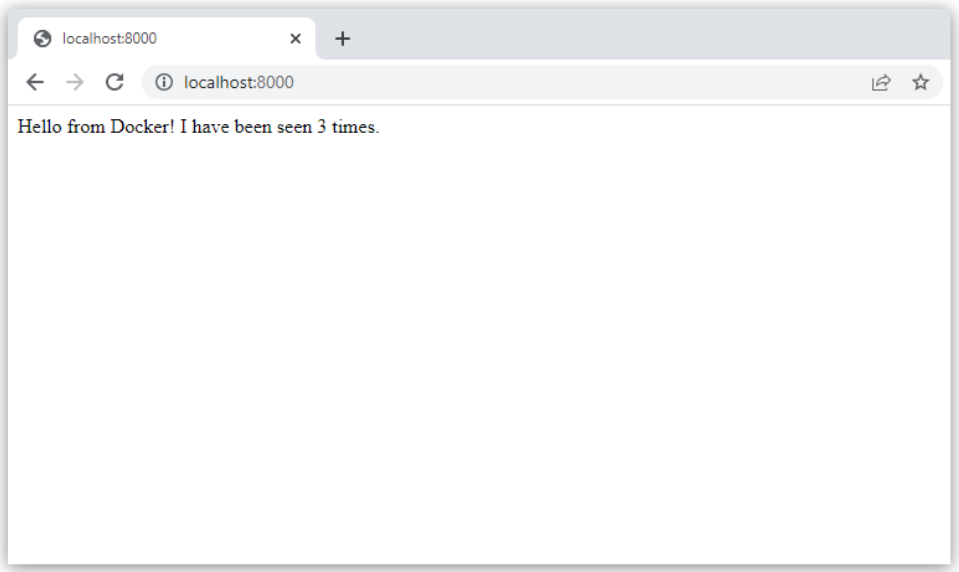
第八步: 体验一下其他的命令
如果你想在后台运行你的服务,你可以使用-d标签("detached"模式)来运行docker-compose up,然后用docker-compose ps来查看运行情况:
$ docker-compose up -d
Starting composetest_redis_1...
Starting composetest_web_1...
$ docker-compose ps
Name Command State Ports
-------------------------------------------------------------------
composetest_redis_1 /usr/local/bin/run Up
composetest_web_1 /bin/sh -c python app.py Up 5000->5000/tcp
docker-compose run命令允许你为你的服务执行一次性的命令。举个例子,查看web服务有哪些环境变量在生效中:
$ docker-compose run web env
docker-compose --help可以查看还有哪些可以使用的命令。你也可以为bash和zsh安装 command completion,这样也可以做到还有哪些可用的命令。
如果你是通过 compose 命令docker-compose up -d 启动的服务,你也可以通过下面的命令来停止服务:
$ docker-compose stop
你可以关掉一切,通过down命令,来删除所有的容器。加入--volumns还可以移除掉容器使用的数据卷
$ docker-compose down --volumes
这一节,你已经学会了Compose的基础。
docker-compose入门--翻译的更多相关文章
- Docker笔记(十二):Docker Compose入门
1. Compose简介 Docker Compose是Docker官方的用于对Docker容器集群实现编排,快速部署分布式应用的开源项目.Docker Compose通过docker-compose ...
- Docker Compose 入门使用指南
Compose is a tool for defining and running multi-container Docker applications. With Compose, you us ...
- Docker入门(三)使用Docker Compose
Compose介绍 Compose 项目是 Docker 官方的开源项目,负责实现对 Docker 容器集群的快速编排.Compose 是一个用户定义和运行多个容器的 Docker 应用程序.在 ...
- Docker Compose安装以及入门
Docker Compose 是 Docker 官方编排(Orchestration)项目之一,负责快速在集群中部署分布式应用. Compose 简介 Compose 项目是 Docker 官方的开源 ...
- .Net Core微服务入门全纪录(八)——Docker Compose与容器网络
Tips:本篇已加入系列文章阅读目录,可点击查看更多相关文章. 前言 上一篇[.Net Core微服务入门全纪录(七)--IdentityServer4-授权认证]中使用IdentityServer4 ...
- docker和docker compose安装使用、入门进阶案例
一.前言 现在可谓是容器化的时代,云原生的袭来,导致go的崛起,作为一名java开发,现在慌得一批.作为知识储备,小编也是一直学关于docker的东西,还有一些持续继承jenkins. 提到docke ...
- Istio入门实战与架构原理——使用Docker Compose搭建Service Mesh
本文将介绍如何使用Docker Compose搭建Istio.Istio号称支持多种平台(不仅仅Kubernetes).然而,官网上非基于Kubernetes的教程仿佛不是亲儿子,写得非常随便,不仅缺 ...
- Docker技术入门与实战 第二版-学习笔记-9-Docker Compose 项目-1-举例说明
Docker Compose 是 Docker 官方编排(Orchestration)项目之一,负责快速在集群中部署分布式应用 Compose 通过一个配置文件来管理多个Docker容器,在配置文件中 ...
- Docker入门-docker compose的使用
Compose简介 Compose项目是Docker官方的开源项目,负责实现对Docker容器集群的快速编排.其代码目前在https://github.com/docker/compose 上开源. ...
- Docker从入门到精通(八)——Docker Compose
恭喜大家,学到这里,对于 docker 的基础玩法大家应该都会了,下面会介绍 docker的一些编排工具. 1.为什么需要 Docker Compose? 官网镇楼:https://www.runoo ...
随机推荐
- React技巧之字符串插值
原文链接:https://bobbyhadz.com/blog/react-string-interpolation 作者:Borislav Hadzhiev 正文从这开始~ 总览 在React中,使 ...
- FTP安装及使用
通过网络传输数据的手段 1. ssh 2. http 3. nfs 4. rsync 5. ftp 6. samba ftp的简介: 1. ftp是应用层协议,是基于TCP 2. 使用21端口 FTP ...
- cmd命令与bat编程
命令解压缩文件 winrar 命令行解压文件 winrar x 要解压的文件 要解压到的路径 (保存压缩文件内的目录结果) 直接覆盖 -o+ 覆盖已存在文件 在不提示 ...
- python是什么?工作前景如何?怎么算有基础?爬数据违法嘛......
随着python越来越火爆并在2021年10月,语言流行指数的编译器Tiobe将Python加冕为最受欢迎的编程语言,且置于Java.C和JavaScript之上,于是越来越多的人开始了解python ...
- 跨平台(32bit和64bit)的 printf 格式符 %lld 输出64位的解决方式
问题描述 在 C/C++ 开发中,使用 printf 打印 64 位变量比较常用,通常在 32 位系统中使用 %lld 输出 64 位的变量,而在 64 位系统中则使用 %ld: 如果在 32 位系统 ...
- SpringBoot:Redis中的zset
zset被描述为有序集合,但RedisTemplate的OpsForZSet().range方法的返回值是set,那么: 这样直接查询zset返回set的操作会使得元素失去顺序吗? 先明确:Set是什 ...
- 零基础学Java(8)数组
数组 数组存储相同类型值的序列. 声明数组 数组是一种数据结构,用来存储同一类型值的集合.通过一个整型下标(index,或称索引)可以访问数组中的每一个值.例如,如果a是一个整型数组,a[i]就是数组 ...
- shell脚本三剑客:grep、sed、awk
shell脚本三剑客:grep sed awk grep语法: grep [OPTIONS] PATTERN [FILE] 常用选项 -c 统计匹配到的 ...
- raspberrypi系统在加入k8s作为node节点时遇到的问题
新买的树莓派4b到货后就迫不及待的烧录上raspberrypi系统,将新派加入我的k8s集群,期间遇到了点小挫折,好歹也一个一个解决了: 一.kubelet版本不对导致无法加入k8s集群 在执行kub ...
- qbxt数学五一Day4
目录 1. 随机试验 2. 概率 1. 平凡 2. 条件概率 3. 期望 习题 1 2 3 4 1. 随机试验 定义: 不能预先确知结果 试验之前可以预测所有可能结果或范围 可以在相同条件下重复实验 ...
